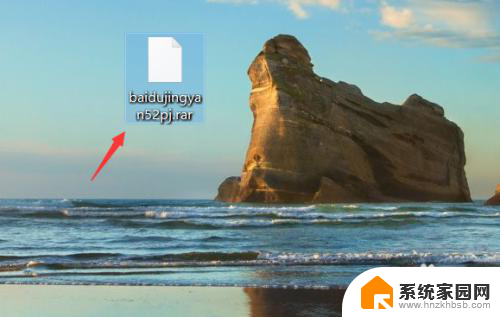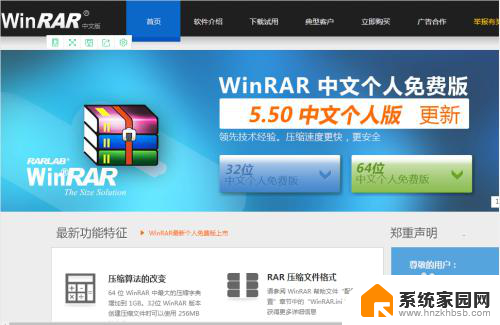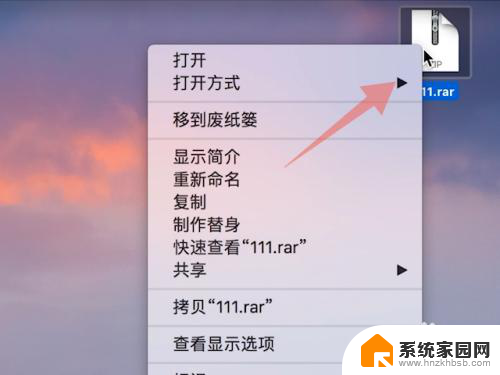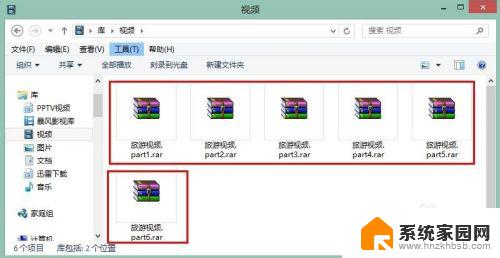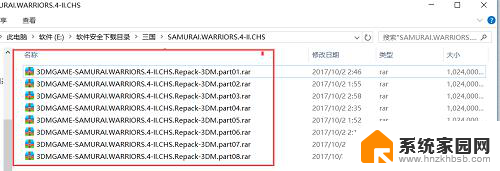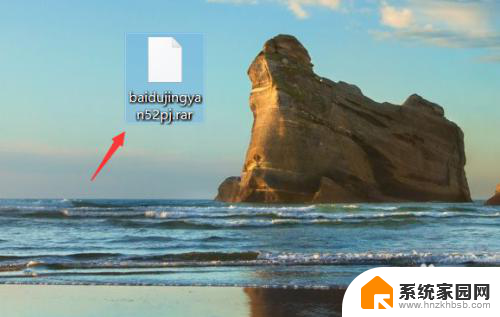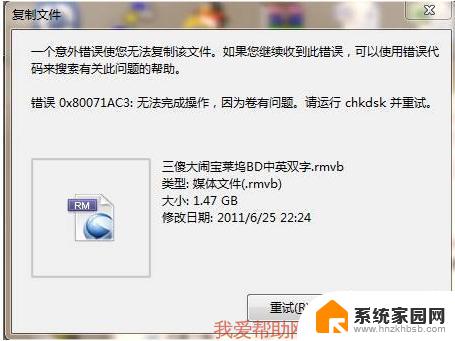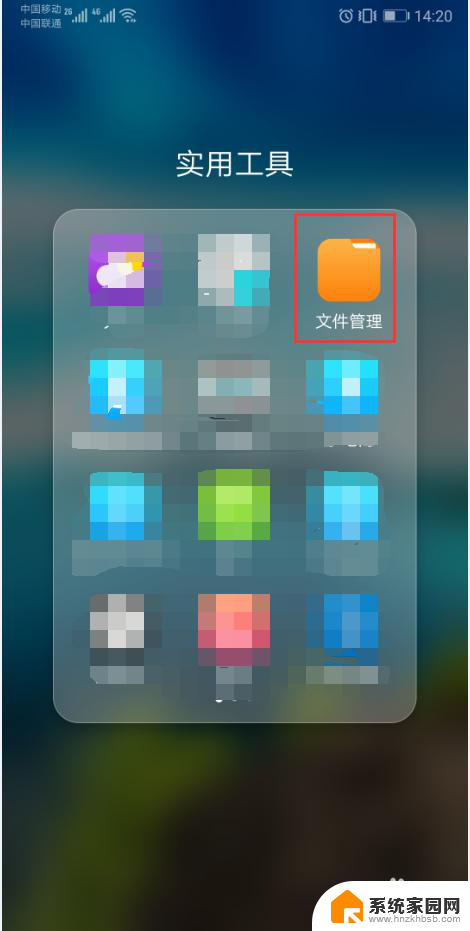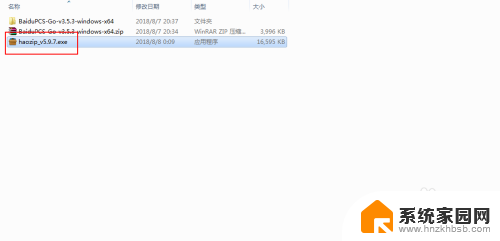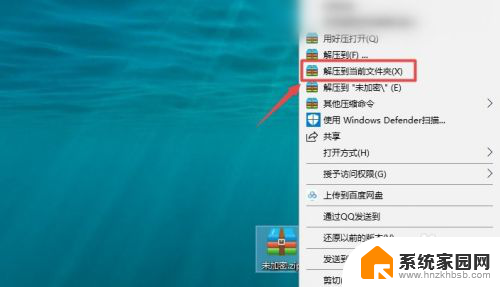winrar解压错误 解压rar文件出错怎么解决
在日常电脑使用中,我们经常会遇到需要解压RAR文件的情况,有时候我们可能会遇到解压RAR文件出现错误的情况,让我们感到困惑和苦恼。当我们遭遇WinRAR解压错误时,应该如何解决呢?在本文中我们将探讨一些解决RAR文件解压错误的方法,帮助您顺利解决这一问题。无论是初次接触RAR文件解压还是经验丰富的用户,本文都将为您提供有用的解决方案,让您能够轻松地解决RAR文件解压错误。
具体步骤:
1.如果我们下载了一个压缩包文件是如下图显示的话,就要尝试修复我们电脑上的rar了。
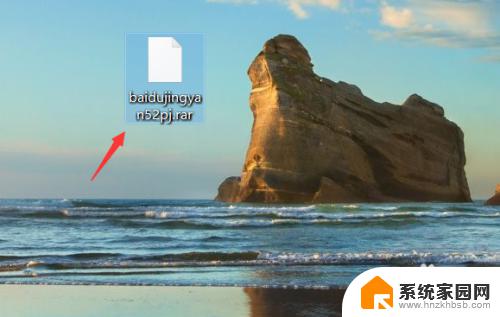
2.这个时候我们先找到系统下的winrar安装目录,一般是在C盘。
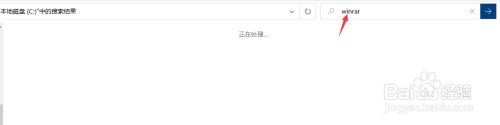
3.找到之后我们进入目录里面查看,是否有下图的修复文件,也是exe程序的。
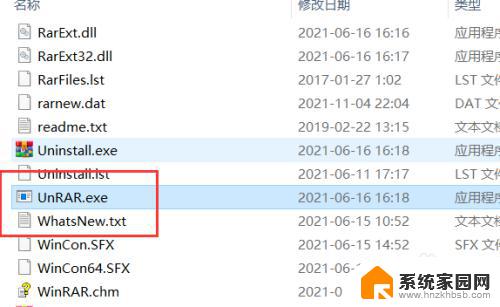
4.如果有的话我们直接打开,打开的时候弹出一个修复的选项。我们点击这个修复,可能是英文显示的按钮,一样的点击就可以了。
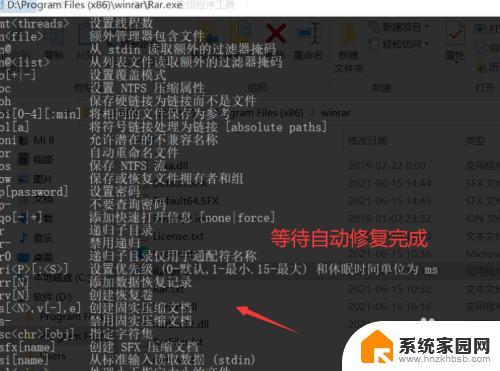
5.修复完成之后我们找到刚才的压缩文件查看是否解决,如果还是没有解决的话我们百度搜索winrar。
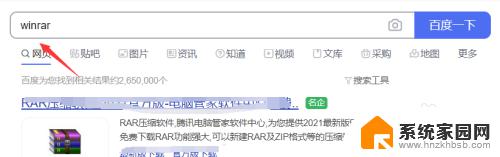
6.找到官网之后我们这里选择下和自己系统位数匹配的进行下载重新安装即可。
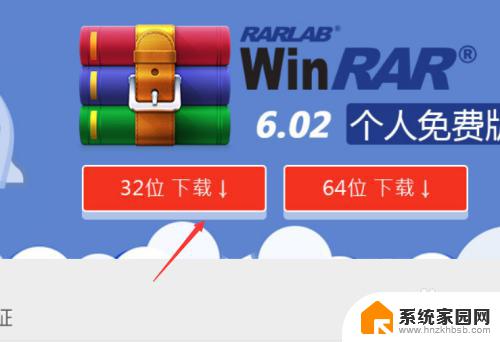
以上就是关于winrar解压错误的全部内容,如果你遇到相同的问题,可以按照小编的方法来解决。